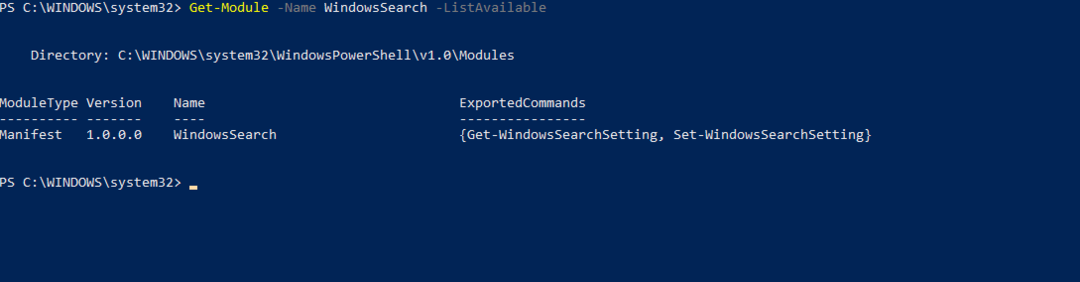Αυτό το λογισμικό θα διατηρήσει τους οδηγούς σας σε λειτουργία και σε λειτουργία, διατηρώντας έτσι ασφαλή από συνηθισμένα σφάλματα υπολογιστή και αστοχία υλικού. Ελέγξτε τώρα όλα τα προγράμματα οδήγησης σας σε 3 εύκολα βήματα:
- Κατεβάστε το DriverFix (επαληθευμένο αρχείο λήψης).
- Κάντε κλικ Εναρξη σάρωσης για να βρείτε όλα τα προβληματικά προγράμματα οδήγησης.
- Κάντε κλικ Ενημέρωση προγραμμάτων οδήγησης για να λάβετε νέες εκδόσεις και να αποφύγετε δυσλειτουργίες του συστήματος.
- Το DriverFix έχει ληφθεί από 0 αναγνώστες αυτόν τον μήνα.
Το PowerShell είναι πολύ δημοφιλές στους διαχειριστές συστήματος. Παρά το γεγονός ότι έχει αναπτυχθεί από τη Microsoft και είναι ευρέως διαθέσιμο, ένα σημαντικό μειονέκτημα της χρήσης Windows PowerShell είναι ότι η λειτουργία αυτόματης συμπλήρωσης σταματά ξαφνικά μερικές φορές.
Πολλοί χρήστες έχουν αναφέρει αυτό το πρόβλημα σε φόρουμ:
Τον τελευταίο καιρό μετά την τελευταία μου ενημέρωση των Windows 10, το PowerShell ISE σταμάτησε να μου δίνει το μικρό αναδυόμενο παράθυρο που συμπληρώνει αυτόματα τις εντολές… Συνήθιζα να κάνω κλικ στο “ctrl + space "για να δείτε το μικρό αναδυόμενο παράθυρο αλλά δεν λειτουργεί πια, μου δίνει ένα σφάλμα" προέκυψε ένα απροσδόκητο σφάλμα και το Windows PowerShell ISE πρέπει Κλείσε".
Εάν ανακαλύψατε ότι η αυτόματη συμπλήρωση του PowerShell δεν λειτουργεί ούτε για εσάς, υπάρχουν πολλά βήματα που μπορείτε να κάνετε για να κάνετε τα πράγματα σωστά ξανά.
Τι μπορώ να κάνω όταν η αυτόματη συμπλήρωση PowerShell δεν λειτουργεί;
1. Βεβαιωθείτε ότι έχει ενεργοποιηθεί το πλήρες Word IntelliSense
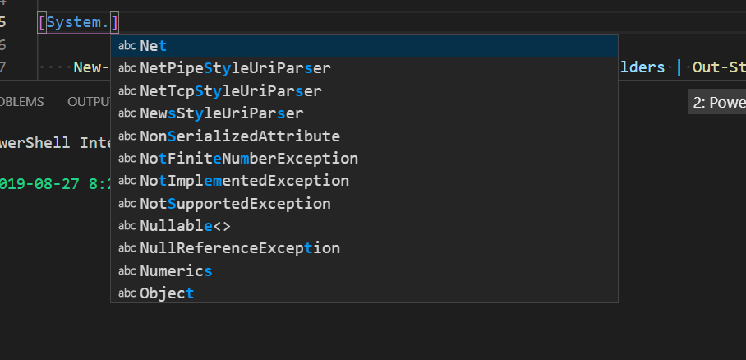
μεταβείτε στο Μενού επεξεργασίας και κάντε κλικ Ξεκινήστε αποσπάσματα. Κτύπημα Ξεκινήστε το IntelliSense, εάν συμβεί να μην οριστεί έτσι.
Το IntelliSense είναι ένα βοήθημα συμπλήρωσης κώδικα που περιλαμβάνει μια σειρά χρήσιμων λειτουργιών. Το πλήρες Word είναι ένα από αυτά και μπορεί εύκολα να επικαλεστεί εισάγοντας Επεξεργασία> IntelliSense> Πλήρης λέξη, ή επιλέγοντας το Πλήρες κουμπί Word στο γραμμή εργαλείων προγράμματος επεξεργασίας.
Μετά από αυτό, θα πρέπει να αρχίσει να συμπληρώνει το υπόλοιπο μιας μεταβλητής, μιας εντολής ή ενός ονόματος συνάρτησης αφού εισαγάγει αρκετούς χαρακτήρες για να αποσαφηνίσει τον όρο.
2. Εγκαταστήστε το PowerShell ISE Preview

Η προεπισκόπηση ISE έχει διορθώσει αυτό το ζήτημα, επομένως μπορείτε να προσπαθήσετε να το εγκαταστήσετε επίσης. Αυτή η ενότητα διανέμεται μέσω του Γκαλερί PowerShell. Γι 'αυτό το cmdlet Install-Module - το οποίο αποτελεί μέρος της λειτουργικής μονάδας PowerShellGet - χρησιμοποιείται για την εγκατάσταση της μονάδας προεπισκόπησης ISE από το PowerShell Gallery.
Υπάρχει επίσης μια παράμετρος Scope εάν προτιμάτε να εγκαταστήσετε τη λειτουργική μονάδα μόνο για τον τρέχοντα χρήστη και όχι στην διαδρομή όλων των χρηστών:
Install-Module -Name PowerShellISE-προεπισκόπηση
Στη συνέχεια, το cmdlet Install-ISEPreviewShortcut δημιουργεί συντομεύσεις στο μενού Έναρξη για την προεπισκόπηση ISE:
Εγκατάσταση-ISEPreviewShortcuts #
Τέλος, για να ξεκινήσετε την έκδοση Windows PowerShell ISE Preview, πληκτρολογήστε μπιτ #.
3. Δοκιμάστε να χρησιμοποιήσετε τον VSCode
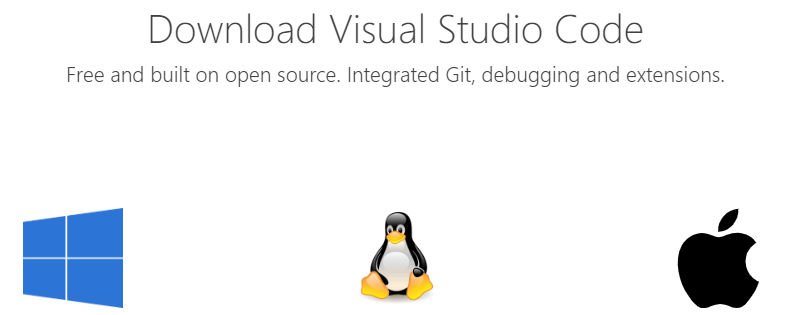
Θα μπορούσατε επίσης να χρησιμοποιήσετε το VSCode. Κωδικός Visual Studio είναι γνωστό για τη χρηστικότητα του PowerShell. Ο λόγος είναι πραγματικά απλός: δεν είναι μόνο πολύ πιο ισχυρός από το PowerShell IDE, αλλά δίνει και μια αίσθηση φρεσκάδας.
Απλά μην ξεχάσετε να διαμορφώσετε το περιβάλλον VSCode για να κάνετε το PowerShell την προεπιλεγμένη γλώσσα. Αν κοιτάξετε στη δεξιά γωνία του προγράμματος επεξεργασίας, θα σας πει σε ποια γλώσσα έχει ρυθμιστεί αυτήν τη στιγμή.
- Λάβετε VSCode
Επιπλέον, ορισμένοι χρήστες δηλώνουν ότι αυτό συμβαίνει μόνο στον υπολογιστή τους με Windows 7 ενώ βρίσκονται σε διαφορετική τοποθεσία. Η αυτόματη συμπλήρωση του PowerShell λειτουργεί πάντα όταν χρησιμοποιείται στον υπολογιστή τους με Windows 10 στο σπίτι, οπότε μπορεί να είναι πρόβλημα που σχετίζεται με τα Windows 7.
Από αυτή την άποψη, είναι υπέροχη στιγμή μετεγκατάσταση στα Windows 10.
Λειτουργούσαν οι λύσεις μας για εσάς; Πώς λύνεις προβλήματα όπως αυτό; Αν γνωρίζετε κάποια άλλη επιδιόρθωση, κοινοποιήστε την στην παρακάτω ενότητα σχολίων, ώστε να μπορούν να το δοκιμάσουν και άλλοι χρήστες.
ΔΙΑΒΑΣΤΕ ΕΠΙΣΗΣ:
- Εκτελέστε αυτό το σενάριο Powershell για να καταργήσετε τις προεπιλεγμένες εφαρμογές από την εικόνα των Windows 10
- Το Windows PowerShell σταμάτησε να λειτουργεί: Δοκιμάστε αυτές τις 4 επιδιορθώσεις
- Το PowerShell δεν αναγνωρίζεται; Δείτε αυτές τις λύσεις